- Autor Lauren Nevill [email protected].
- Public 2023-12-16 18:55.
- Ostatnio zmodyfikowany 2025-01-23 15:23.
Często po pierwszym uruchomieniu nowo zainstalowanej przeglądarki okazuje się, że jako strona główna otwiera się coś zupełnie nieciekawego. A czasami ładowanie strony głównej znacznie spowalnia pracę zarówno przeglądarki, jak i ogólnie komputera. Co możesz z tym zrobić? Odpowiedź jest prosta - wyłącz stronę startową przeglądarki.
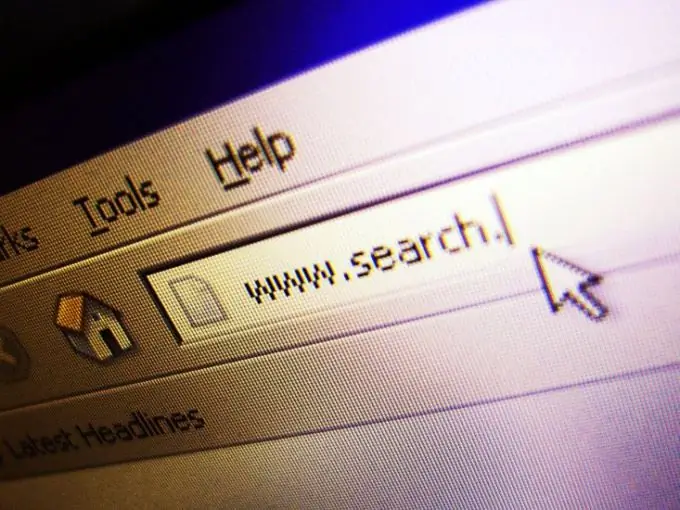
Instrukcje
Krok 1
Aby wyłączyć stronę startową w przeglądarce Google Chrom, kliknij symbol klucza na pasku obok paska adresu. Z rozwiniętego menu wybierz element „Opcje”. Otworzy się zakładka ustawień głównych, gdzie jako drugą pozycję zobaczysz "Strona główna" i dwie możliwe opcje wyświetlania strony głównej: "Otwórz stronę szybkiego dostępu" i "Otwórz tę stronę:" oraz pole do wpisania adresu (domyślnie adres jest zwykle podany tutaj google). Możesz wpisać dowolny inny adres lub wybrać opcję „Otwórz stronę szybkiego dostępu”, umieszczając obok niego znacznik. W takim przypadku, po aktywacji Google Chrom, zostanie wyświetlona strona z miniaturami, która wyświetli najczęściej odwiedzane witryny. Klikając na taką miniaturę, zostaniesz przeniesiony do odpowiedniej witryny bez konieczności wpisywania jej adresu w pasku adresu lub wybierania jej z zakładek „Ulubione”.
Krok 2
Aby wyłączyć stronę startową w Internet Explorerze, kliknij zakładkę „Usługa” w głównym menu przeglądarki. Wybierz "Opcje internetowe" z listy rozwijanej. Otworzy się osobne okno, w którym musisz wybrać kartę „Ogólne”. Pierwszą pozycją będzie „Strona główna” i pole do określenia adresu strony, która zostanie otwarta jako pierwsza po uruchomieniu Internet Explorera. Jeśli chcesz, aby przeglądarka otwierała się z pustej strony, pozostaw to pole puste. Jeśli już zawiera adres (domyślnie na komputerach z licencjonowanym systemem jest to adres witryny Microsoft), po prostu usuń go i kliknij przycisk „Zastosuj”, a następnie „OK”.
Krok 3
Aby wyłączyć stronę startową w Mozilla Firefox, kliknij zakładkę "Narzędzia" w głównym menu przeglądarki. Wybierz pozycję „Ustawienia” z rozwiniętej listy menu. W wyświetlonym oknie wybierz zakładkę „Ogólne”. W pierwszym wierszu zobaczysz: „Uruchom. Po uruchomieniu Firefoksa: "oraz pole, w którym możesz wybrać jedną z trzech opcji:" Pokaż stronę główną", "Pokaż pustą stronę", "Pokaż ostatnio otwarte okna i karty". Jeśli wybrałeś pierwszą opcję, możesz zmienić adres strony głównej w polu poniżej (domyślnie jest to adres strony producenta). Jeśli wybierzesz drugą opcję, Firefox uruchomi się od pustej strony. Wybranie trzeciej opcji spowoduje otwarcie wszystkich okien i zakładek, które były aktywne podczas ostatniego zamknięcia przeglądarki.






